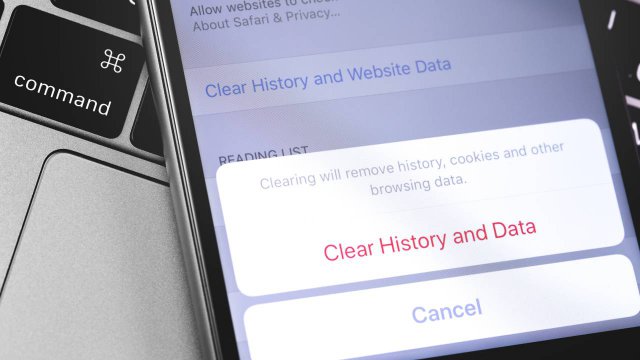In genere, per visitare un sito web è necessario che lo smartphone scarichi localmente informazioni di base come foto, banner e altri dati. Per velocizzare questo processo, la maggior parte dei browser memorizza alcuni di questi dati in una cache (una porzione dello spazio di archiviazione del dispositivo che naviga su internet) di modo che sia più facile recuperarli alla prossima visita e quindi, rendere più fluida l’esperienza di navigazione.
Nel tempo, i dati nella cache si accumulano e possono finire per rallentare il caricamento di siti e app rendendo i processi macchinosi. Ecco perché può essere utile svuotare la cache del tuo iPhone: ripristina il browser, libera lo spazio di archiviazione e velocizza la navigazione. L’unico inconveniente è che questa operazione ci disconnetterà dai siti a cui siamo attualmente connessi. Ma alla fine, ci costerebbe solo una o due volte al mese.
Come svuotare la cache del tuo iPhone in Safari
A partire da iOS 11, svuotando la cache di Safari, il browser predefinito su iPhone, influisce su tutti i dispositivi che hanno eseguito l'accesso al tuo account iCloud. Di conseguenza, tutte le cache dei tuoi dispositivi verranno cancellate. Ecco cosa fare.
- Apri l'app “Impostazioni” sul tuo iPhone
- Seleziona “Safari” dall'elenco delle app
- Vai su “Avanzate” e clicca su “Dati del sito web”
- Scorri verso il basso e seleziona “Cancella cronologia e dati del sito web”
- Scegli “Rimuovi ora” nella finestra a comparsa
Come svuotare la cache del tuo iPhone in Chrome
Nel caso di Chrome, svuotare la cache richiede alcuni passaggi in più e di eseguire le operazioni tramite il browser stesso.
- Apri l'app “Chrome”
- Seleziona i tre punti in basso a destra per aprire più opzioni
- Scorri verso il basso e seleziona “Impostazioni”
- Seleziona “Privacy” nel menu successivo
- Quindi “Cancella dati di navigazione” per aprire un ultimo menu
- Seleziona l'intervallo di tempo previsto nella parte superiore del menu (ovunque da Last Hour a All Time)
- Assicurati che “Cookie, Dati del sito” sia selezionato, insieme a “Immagini e File memorizzati nella cache”
- Premi “Cancella dati di navigazione” nella parte inferiore dello schermo
Come svuotare la cache del tuo iPhone in Firefox
Se sei devoto a Firefox, svuotare la cache sul tuo iPhone è piuttosto semplice. Basta seguire questi passaggi.
- Fai clic sul menu dell'hamburger nell'angolo in basso a destra per aprire le opzioni
- Scegli “Impostazioni” nella parte inferiore del menu
- Poi clicca su “Gestione dati” nella sezione Privacy
- È possibile selezionare “Dati del sito Web” per cancellare i dati per i singoli siti oppure “Cancella dati privati” nella parte inferiore dello schermo per cancellare i dati da tutti i campi selezionati.